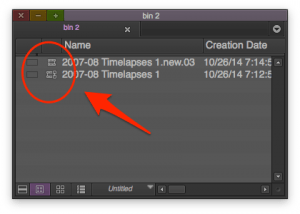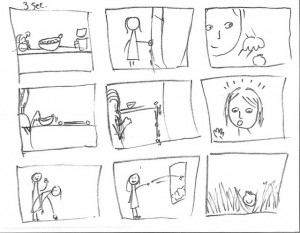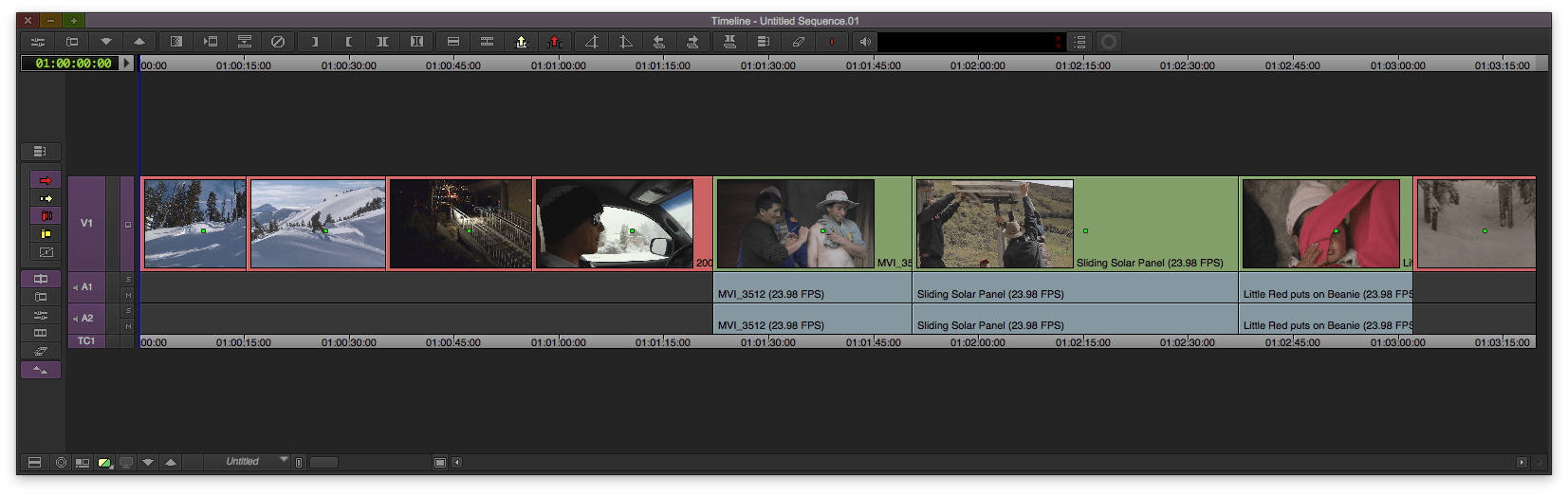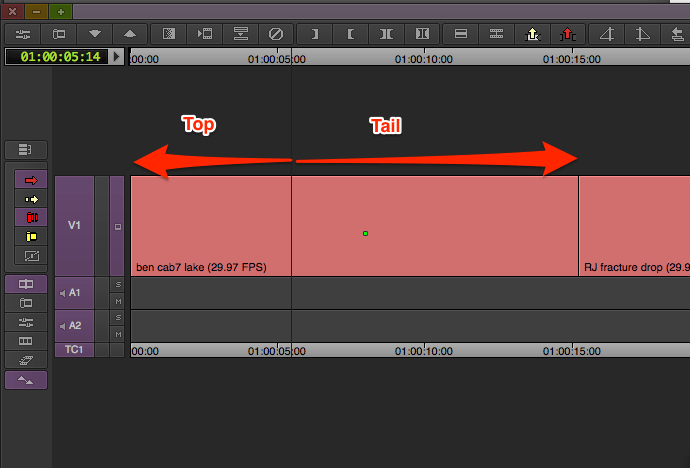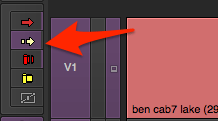Artigo publicado na Revista Áudio, Música & Tecnologia. Para conhecer mais sobre a revista, clique aqui.
Para saber mais sobre treinamentos e certificações em Avid Media Composer, clique aqui
Tempo…
O item mais valioso no mundo atual. Hoje em dia, “tempo”, vale mais do que dinheiro em vários momentos. Organizar a vida pessoal com a vida profissional tem sido cada vez mais difícil, principalmente pelo fato de que a vida profissional acabou entrando na nossa casa. Ter um escritório (no nosso caso, uma ilha de edição em casa) é tão conveniente, mas ao mesmo tempo tão invasiva.
E não adianta reclamar porque nada vai mudar, então, o que nos resta a fazer é aprender a lidar com a situação e aprender a aproveitar nosso tempo ao máximo.
Uma clara recomendação de qualquer palestrante que fale sobre administração do tempo (e isso vale para todas as áreas) é que você não tente fazer tudo de uma vez até ficar perfeito.
É mais rápido e eficiente produzir o “material bruto” e colocar as idéias para fora, mas depois num segundo momento voltar e limpando, corrigindo, refinando este material.
Neste artigo vamos mostrar um passo-passo de como aproveitar ao máximo do seu tempo para uma primeira montagem. É importante entender que a premissa deve ser “avançar ao máximo no menor tempo possível” sem se perder com pequenos ajustes. Isso é uma segunda etapa.
Ou seja, se você resolver fazer um trim, ajustar cor, colocar um efeito ou qualquer outra coisa, o conceito perde seu sentido.
Primeiro passo – Disponibilizar a mídia
A primeira coisa a fazer é ver o material que temos. Para acessar nosso material sem perder tempo com conversões, nada de usar a função “Import.”
Utilizamos o protocolo AMA (Avid Media Access). Esta função está no menu file > AMA link, e permite que seu material seja disponibilizado imediatamente independente do formato, CODEC ou arquivo. Porém, muitas câmeras não tem seu plug-in AMA instalados como padrão no Media Composer, portanto, dependendo da sua mídia será necessário instalar um plug-in AMA. Eles se encontram no site www.avid.com/AMA. Basta fazer o download e instalar. É gratuito.
Repare que clips linkados via AMA tem um ícone de uma corrente, enquanto clips importados ou consolidados/transcodificados não (fig. 1).
Storyboard – criando sua história fora da timeline
Storyboard é uma maneira de organizar uma história de maneira simples e direta. Foi um processo desenvolvido por Walt Disney e a idéia era simples: o criador da história fazia desenhos simplórios divididos como uma história em quadrinhos (fig. 2), e um desenhista profissional recriava a sequência de desenhos.
Este processo se expandiu para a criação de filmes, desenhos animados e muito mais, é uma técnica que também pode ser utilizada para edição no Media Composer.
Para isso, expanda bastante um bin com seu material sem se preocupar com outras janelas e habilite a visualização por frames (fig. 1).
Nesta visualização, é possível dar play, stop, usar o JKL em qualquer um dos frames para assistir seu conteúdo. Vasculhe seu material e organize os vídeos que te interessam na parte inferior deste bin ou mesmo num bin sem material. O mais importante é que os clips estejam organizados na ordem em que você gostaria que eles estivessem na timeline.
No final, você terá algo como na figura 3. É um bin com material organizado da esquerda para a direita, de cima para baixo.
Quando estiver satisfeito e pronto para completar o processo, basta selecionar todos os clips escolhidos e arrastar para a timeline. Repare que eles serão montados um após o outro, exatamente como estava no bin (fig. 4)
Retirando os excessos
É uma excelente recomendação iniciar a gravação de uma filmagem, aguardar alguns segundos para apenas depois iniciar a ação. Da mesma forma, quando a ação se encerra é recomendável gravar por alguns instantes. Esta prática é essencial em diversos cenários com por exemplo na criação de transições, porém faz com que 99,9% dos vídeos tenham uma área no início e no final que podem ser retiradas.
Para retirar este excesso, costuma-se utilizar a técnica de que consiste em marcar um In e um Out na área a ser retirada e pressionar o botão “X” que representa a função “Extract”. Mas o Media Composer possui ferramentas mais eficazes para este tipo de situação. Elas se chamam “Top” e “Tail. Ficam localizadas em Tools > Command Palette na aba “Edit”. Atribua estes dois comandos ao seu teclado e vamos entender como funciona.
Com esta função, o curso de posição serve para informar até que ponto deve ser retirado o excesso. Se você quer retirar o excesso do início, pressione o botão “Top”. Se quiser retirar o excesso do final, pressione “Tail” (fig. 5)
Mudando a ordem dos clips
Talvez a ordem que você selecionou no bin não tenha ficado satisfatória. A melhor forma de se alterar a ordem dos clips que já estão na timeline é utilizando a ferramenta de segmento “Extract/Splice-in” (fig. 6). Ela permite que clips sejam rearranjados sem que nada seja perdido na timeline.
Para fazer este trabalho de forma precisa, pressione o botão Command (mac) / CTRL (win) e arraste os clips que deseja em outra posição. Este botão pressionado garante que os clips sejam realocados mantendo o ponto de corte.
Pronto! Dependendo do tamanho da sequência e quantidade de material, este processo não deve demorar muito mais do que 20 minutos se for pouco material e um hora se for muito material.
Neste momento você deve ter uma timeline pronta com uma sequência lógica da sua história e com os clips sem excesso.
Uma boa prática neste momento é afastar um pouco do trabalho, descansar a cabeça por 10–15min e voltar para assistir em busca de refinar, aplicar efeitos, transições, ajustar o áudio e concluir a sequência.
Abraços e até a próxima.